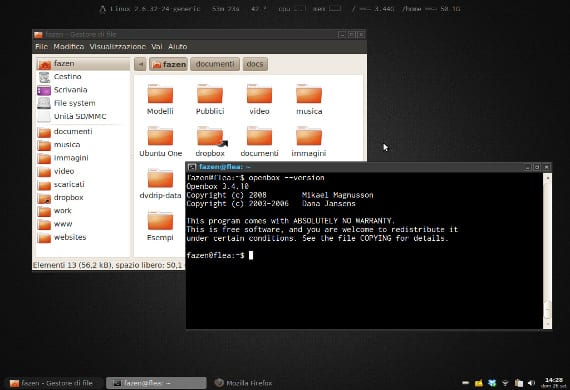
Một vài ngày trước, chúng ta đã nói về người quản lý tập tin. Một chủ đề hơi không rõ. Hôm nay, cũng như các chủ đề trước, chúng ta sẽ nhắc lại chủ đề nhưng theo một cách thực tế hơn. Chúng tôi sẽ cài đặt trình quản lý tệp trong phiên bản Ubuntu của chúng tôi và sau đó đặt nó làm trình quản lý tệp mặc định.
Ngay bây giờ bạn đang tự hỏi điều gì LÀM THẾ NÀO MỘT NGƯỜI QUẢN LÝ TẬP TIN MẶC ĐỊNH? Điều đơn giản là trong GNU / Linux bạn quyết định chứ không phải công ty hay công ty.áAi hoặc tác giả, là người dùng và theo nguyên tắc chung - có một số chương trình chống lại điều đó - một chương trình không loại bỏ tính ưu việt của chương trình khác trong hệ thống, nghĩa là đã được cài đặt Firefox nó không ngăn bạn cài đặt một trình duyệt khác như Chromium và theo cùng một cách mà bạn có một trình quản lý tệp như Ốc anh vu nó không có nghĩa là bạn không thể cài đặt một trình quản lý tệp khác như pcmanfm.
Chúng tôi sẽ làm trường hợp thực tế với người quản lý tập tin thunar, Được dùng trong Xubuntu và đó là bình luận nhiều nhất trên blog, vì vậy bạn sẽ được trợ giúp thêm nếu gặp bất kỳ vấn đề nào với nó.
Đầu tiên, chúng tôi đi đến bảng điều khiển hoặc thiết bị đầu cuối và viết
sudo apt-get install thunar
Nhấn "S" cho câu hỏi và quá trình cài đặt trình quản lý tệp sẽ bắt đầu. Sau khi cài đặt, chúng tôi sẽ chỉ phải cho Hệ thống biết những gì chúng tôi muốn sử dụng thunar là trình quản lý tệp mặc định chứ không phải Ốc anh vu vì vậy chúng tôi sẽ phải nắm giữ các kịch bản.
Kịch bản
Để tạo một tập lệnh, chúng tôi chỉ cần tạo trong thư mục cá nhân của mình một tệp văn bản có tên là "mặc địnhthunar”Sau đó, chúng tôi mở nó và sao chép nó:
#! / bin / bash ## Nguyên văn bởi aysiu từ Diễn đàn Ubuntu ## Đây là mã GPL ## Vì vậy, hãy cải thiện nó và phát hành lại nó ## Xác định phần để đặt Thunar làm mặc định nếu điều đó có vẻ phù hợp action makethunardefault () {## Tôi đã sử dụng --no-install-Recommend vì ## tôi không muốn mang theo cả đống rác, ## và Jaunty cài đặt các gói được đề xuất theo mặc định.
echo -e "\ nĐảm bảo rằng Thunar đã được cài đặt \ n" sudo apt-get update && sudo apt-get install thunar --no-install-Recommend ## Thay đổi thư mục có hợp lý không?
## Hay tất cả các lệnh riêng lẻ chỉ nên tham chiếu đến đường dẫn đầy đủ?
echo -e "\ n Thay đổi thành thư mục trình khởi chạy ứng dụng \ n" cd / usr / share / Applications echo -e "\ n Tạo thư mục sao lưu \ n" ## Tạo toàn bộ thư mục sao lưu có hợp lý không?
## Có nên sao lưu từng tệp tại chỗ không?
sudo mkdir nonautilusplease echo -e "\ nModify folder handler launcher \ n" sudo cp nautilus-folder-handler.desktop nonautilusplease / ## Ở đây tôi đang sử dụng hai lệnh sed riêng biệt ## Có cách nào để xâu chuỗi chúng lại với nhau để có một ## lệnh sed thực hiện hai thay thế trong một tệp?
sudo sed -i -n 's / nautilus --no-desktop / thunar / g' nautilus-folder-handler.desktop sudo sed -i -n 's / TryExec = nautilus / TryExec = thunar / g' nautilus-folder- handler.desktop echo -e "\ nModify browser launcher \ n" sudo cp nautilus-browser.desktop nonautilusplease / sudo sed -i -n 's / nautilus --no-desktop --browser / thunar / g' nautilus-browser. máy tính để bàn sudo sed -i -n 's / TryExec = nautilus / TryExec = thunar / g' nautilus-browser.desktop echo -e "\ nChỉnh sửa trình khởi chạy biểu tượng máy tính \ n" sudo cp nautilus-computer.desktop nonautilusplease / sudo sed -i -n 's / nautilus --no-desktop / thunar / g' nautilus-computer.desktop sudo sed -i -n 's / TryExec = nautilus / TryExec = thunar / g' nautilus-computer.desktop echo -e "\ n Đang sửa đổi trình khởi chạy biểu tượng trang chủ \ n "sudo cp nautilus-home.desktop nonautilusplease / sudo sed -i -n 's / nautilus --no-desktop / thunar / g' nautilus-home.desktop sudo sed -i -n 's / TryExec = nautilus / TryExec = thunar / g 'nautilus-home.desktop echo -e "\ n Sửa đổi chung trình khởi chạy Nautilus \ n" sudo cp nautilus.desktop nonautilusp cho thuê / sudo sed -i -n 's / Exec = nautilus / Exec = thunar / g' nautilus.desktop ## Phần cuối cùng này, tôi không chắc nên đưa vào ## Hãy xem, điều duy nhất không thay đổi thành ## new Thunar mặc định là nhấp vào tệp trên màn hình, ## vì Nautilus đang quản lý màn hình (vì vậy về mặt kỹ thuật, ## nó không khởi chạy quy trình mới khi bạn nhấp đúp vào ## biểu tượng ở đó).
## Vì vậy, điều này giết chết hoàn toàn việc quản lý các biểu tượng trên màn hình ## Làm cho màn hình trở nên vô dụng ... sẽ tốt hơn ## nếu giữ Nautilus ở đó thay vì không có gì? Hoặc đi xa hơn ## để Xfce quản lý máy tính để bàn trong Gnome?
echo -e "\ nThay đổi trình khởi chạy Nautilus cơ sở \ n" sudo dpkg-divert --divert /usr/bin/nautilus.old --rename / usr / bin / nautilus && sudo ln -s / usr / bin / thunar / usr / bin / nautilus echo -e "\ nXóa Nautilus làm trình quản lý máy tính để bàn \ n" killall nautilus echo -e "\ nThunar hiện là trình quản lý tệp mặc định. Để trả Nautilus về mặc định, hãy chạy lại tập lệnh này. \ N "} restorenautilusdefault () {echo -e" \ nThay đổi thành thư mục trình khởi chạy ứng dụng \ n "cd / usr / share / Applications echo -e" \ n Khôi phục các tệp sao lưu \ n "sudo cp nonautilusplease / nautilus-folder-handler.desktop.
sudo cp nonautilusplease / nautilus-browser.desktop.
sudo cp nonautilusplease / nautilus-computer.desktop.
sudo cp nonautilusplease / nautilus-home.desktop.
sudo cp nonautilusplease / nautilus.desktop.
echo -e "\ nXóa thư mục sao lưu \ n" sudo rm -r nonautilusplease echo -e "\ n Khôi phục trình khởi chạy Nautilus \ n" sudo rm / usr / bin / nautilus && sudo dpkg-divert --rename --remove / usr / bin / nautilus echo -e "\ nLàm cho Nautilus quản lý lại màn hình \ n" nautilus --no-default-window & ## Thay đổi duy nhất không được hoàn tác là cài đặt Thunar ## Có nên gỡ bỏ Thunar không? Hay chỉ được giữ lại?
## Bạn không muốn tải tập lệnh với quá nhiều câu hỏi?
} ## Đảm bảo rằng chúng tôi thoát nếu bất kỳ lệnh nào không hoàn thành thành công.
## Cảm ơn ống nano vì đoạn mã nhỏ này từ các phiên bản ## đầu tiên của UbuntuZilla đã đặt -o errexit trap 'echo "Lệnh trước không hoàn thành thành công. Đang thoát. "'ERR ## Đây là mã chính ## Có cần đặt thêm elseif vào đây không? Hoặc ## là thừa, vì thư mục có khá nhiều ## hoặc tồn tại hoặc không?
## Có cách nào tốt hơn để theo dõi xem ## tập lệnh đã được chạy trước đó chưa?
Chúng tôi lưu nó và tập lệnh đã hoàn thành. Bây giờ chúng ta đi đến thiết bị đầu cuối và viết điều này
chmod 777 mặc địnhthunar
./defaulthunar
Và quá trình thực hiện sẽ bắt đầu, sau đó chúng ta chỉ phải lặp lại bước cuối cùng này nếu chúng ta muốn Ốc anh vu. Tôi hy vọng bạn thử nó và nó sẽ giúp bạn. Bạn sẽ cho tôi biết nó có vẻ như thế nào đối với bạn. Lời chào hỏi.
Thêm thông tin - Cài đặt Thunar 1.5.1 trên Xubuntu 12.10, trình quản lý tệp trong Ubuntu,
Nguồn - Trợ giúp Ubuntu
Hình ảnh - fazen
Điều này rất tốt nhưng bạn có nghĩ rằng bạn có thể sử dụng người khác như dolphin hoặc sử dụng nautilus trong xubuntu chẳng hạn. Nếu bạn biết làm thế nào để gửi cho tôi một email xin vui lòng jonivancordero@gmail.com